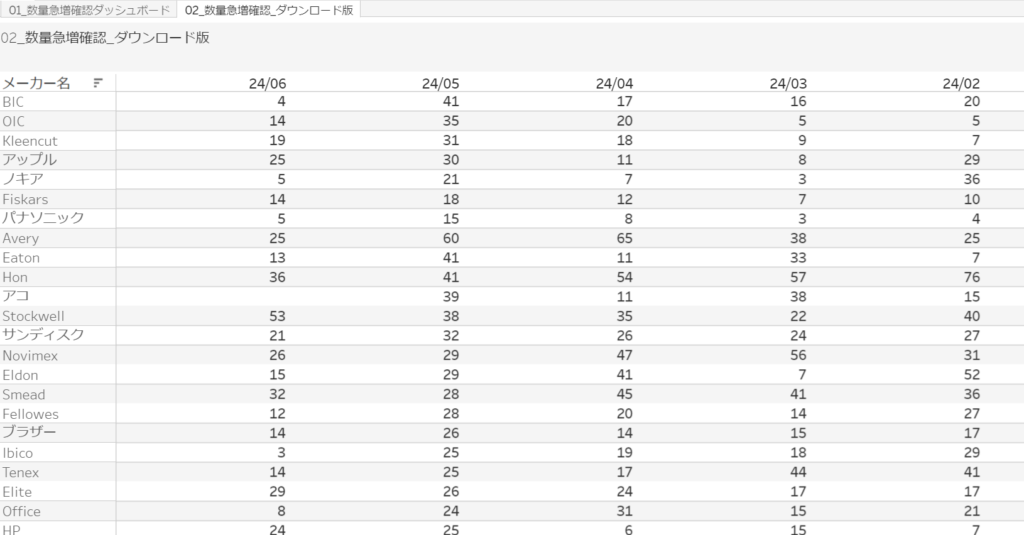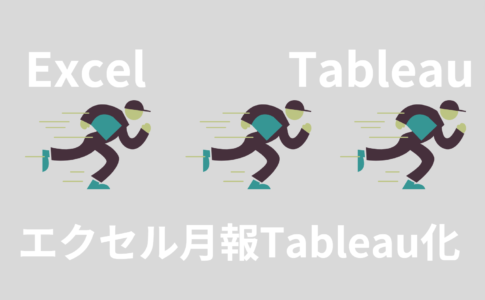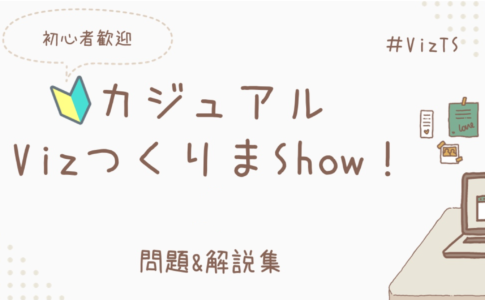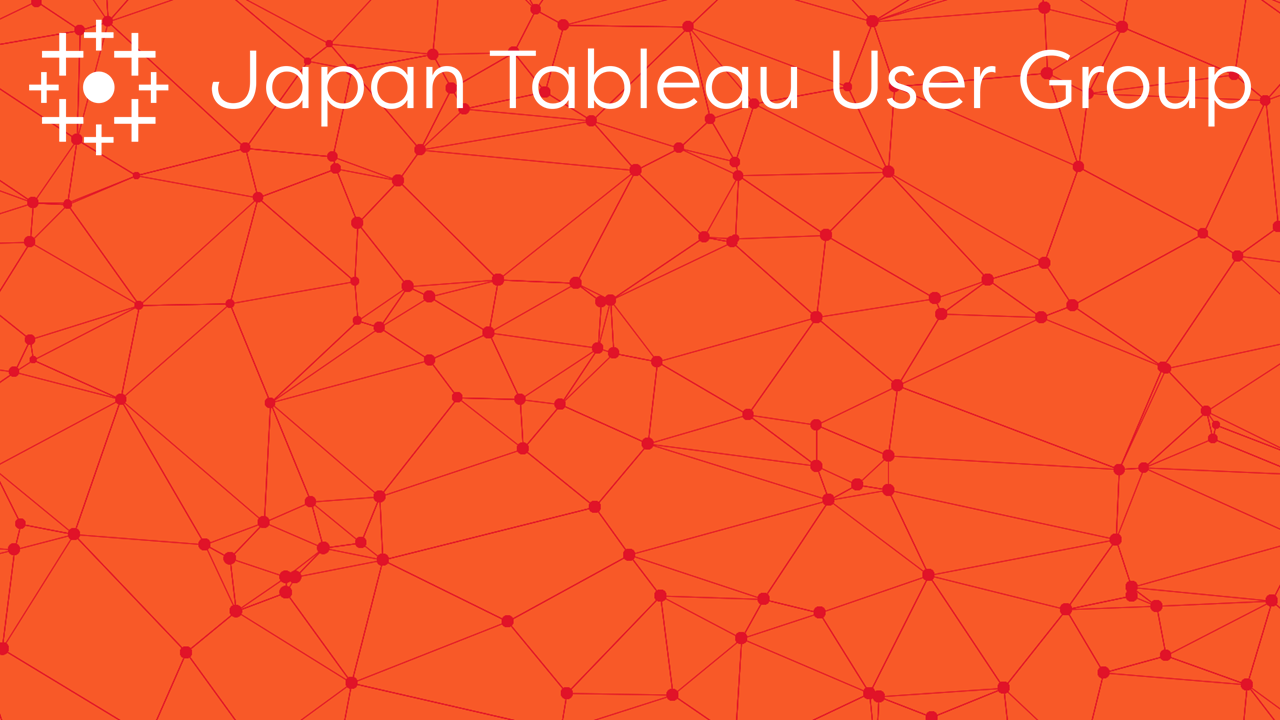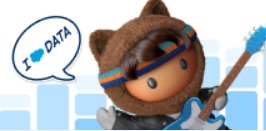mamma_dsです。エクセル月報をTableau化したいお話をよく聞きます。エクセルは自由すぎますね、手間はかかりますけど。実際に自由すぎるエクセルをTableau化した事例(多少変えてますが)をご紹介していきたいと考えております。2024年4月号でご紹介した日付処理を活用しております。
この記事でお伝えする内容
今月のTableau月報 -一覧表での急増(数量)みえる化-
2024年6月号は5月号に続いて一覧表です。販売数量の急増みえる化を行います。数量のほかに、売上、利益、問い合わせ件数、不具合件数等に応用できると思います。
今回の数量急増の計算式。下記条件に当てはまれば急増と判定
・3カ月連続で増加 N>N-1>N-2
(N:今月の数量、N-1:先月の数量、N-2:先々月の数量)
・2カ月前に対し数量がN売(デフォルト2倍)
急増と判定した場合は数量を赤くします。
月報なので、月報月は目立つように色を濃くしてあります。下の画像では24/05の色が濃くなっています。
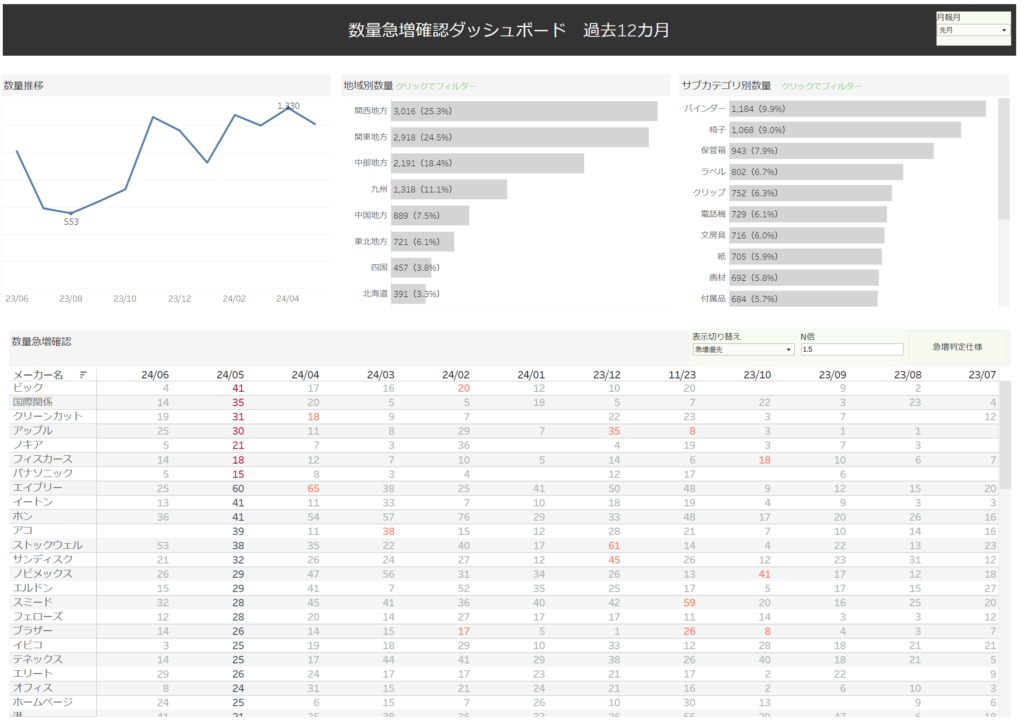
今月のTableau月報ポイント
・表の数値を計算して急増を判断する
・2つのディメンションで色を設定
・ソートを替えを切り替える(数量順、急増優先)
・あまり見ないものはクリックで表示/非表示
活用する機能
・表計算:lookup、window_sum
・簡易表計算 合計に対する割合
・表計算 first()
・コンテナの表示/非表示
補足説明
エクセル月報Tableau化2024年4月号-Tableau日付処理-がベースになっています。
Viz(Tableau月報)の作り方
割合の表現方法
割合を表現する方法はいくつかあります。私は棒グラフを活用することが多いです。順位や数値の比較しやすいからです。割合はラベルとして表示。私の周囲では月報は数値まで確認したいことが多いようです。
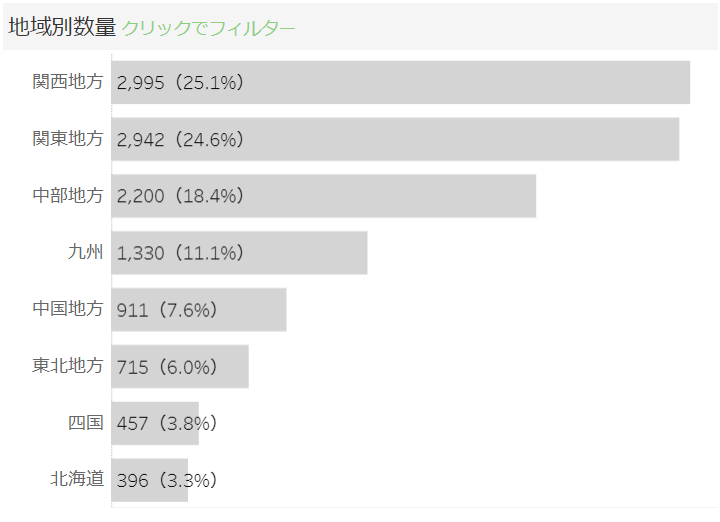
なんで棒グラフ?
ツリーマップ:社内に不慣れな人が多い。
円グラフ:2~3の分割であれば円グラフも。分割が多いとラベルが表示されないことも。
積み上げ棒グラフ:コンパクトだが、分割が多いとラベルが見えない。
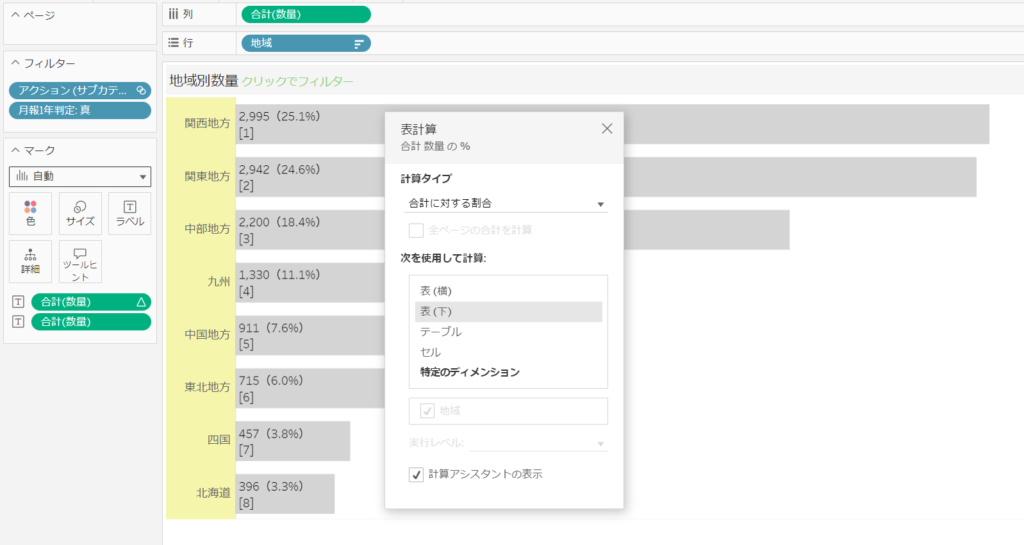
簡易表計算で割合を計算できます。
参考 簡易表計算
初心者向け:[tableau]合計に対する割合について
中級者向け:Tableau 表計算を理解する① 簡易表計算
急増を判定する計算式
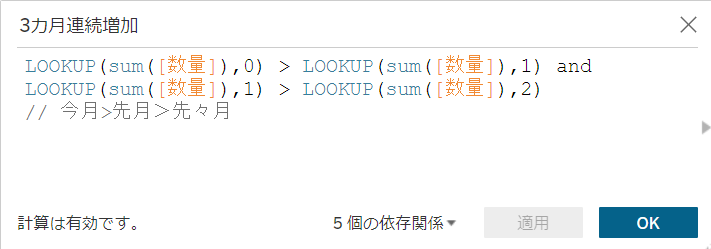
3カ月連続増加(2回連続増加)
表の数値を参照するにはlookup関数を使います。lookup関数内の数値が0だと、現在の位置。1だと右隣(横方向の場合)、2だと2つ右を参照します。
今月:LOOKUP(sum([数量]),0)
先月:LOOKUP(sum([数量]),1)
先々月:LOOKUP(sum([数量]),2)
LOOKUP(sum([数量]),0) > LOOKUP(sum([数量]),1) and
LOOKUP(sum([数量]),1) > LOOKUP(sum([数量]),2)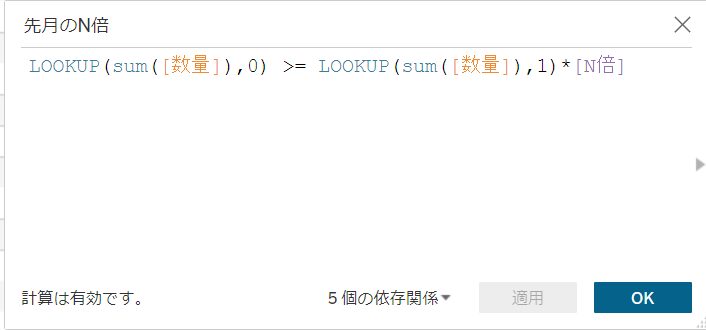
先月と比較してN(デフォルト1.5)倍以上
N倍はパラメーターです。
LOOKUP(sum([数量]),0) >= LOOKUP(sum([数量]),1)*[N倍]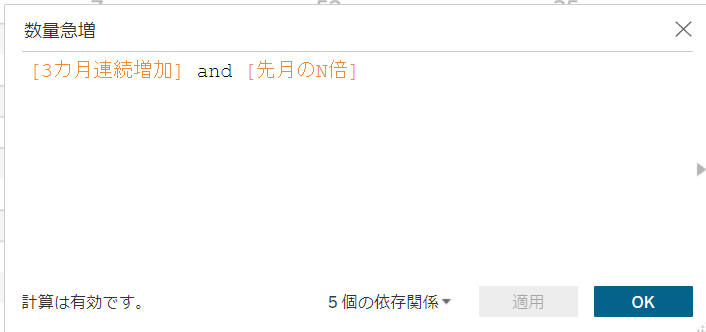
両方満たしていれば数量急増と判定。
出力はTrueまたはFalseになります。
[3カ月連続増加] and [先月のN倍]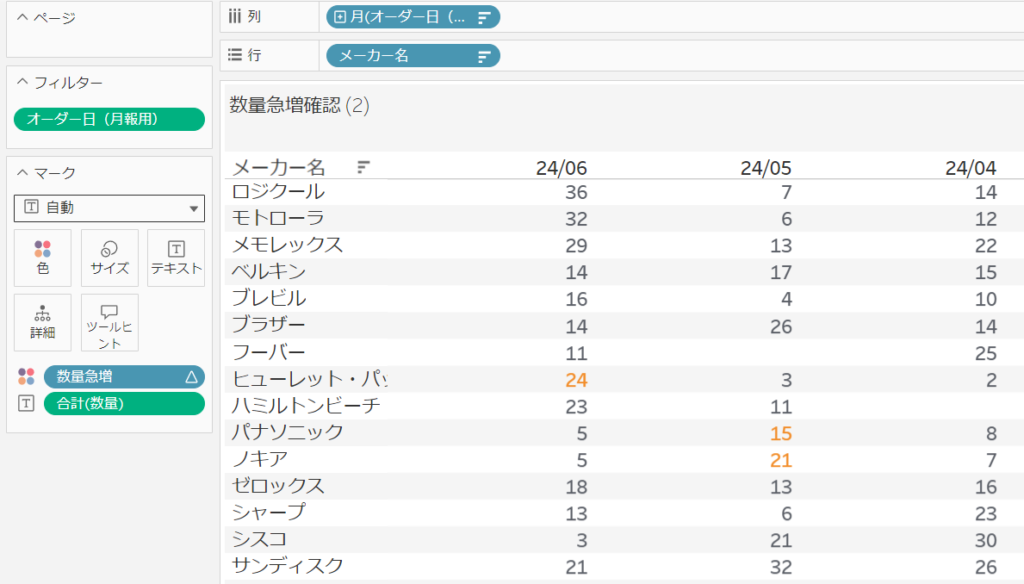
数量急増を色に入れれば、急増している月に色を付けることができます
月報月を目立つようにする
ひと手間加えて、月報月の色を濃くして、目立つようにしてみます。
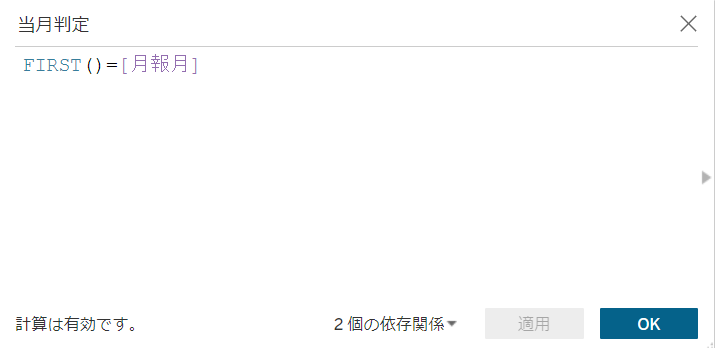
今月の判定にも表計算を使います。
firstは見慣れない関数かと思います。表の場所を番号で示しています。月報月は今月は0、先月が-1、先々月が-2となっておりfirst()と一致します。
参考:
Tableau 表計算を理解する ③INDEX / FIRST / LAST
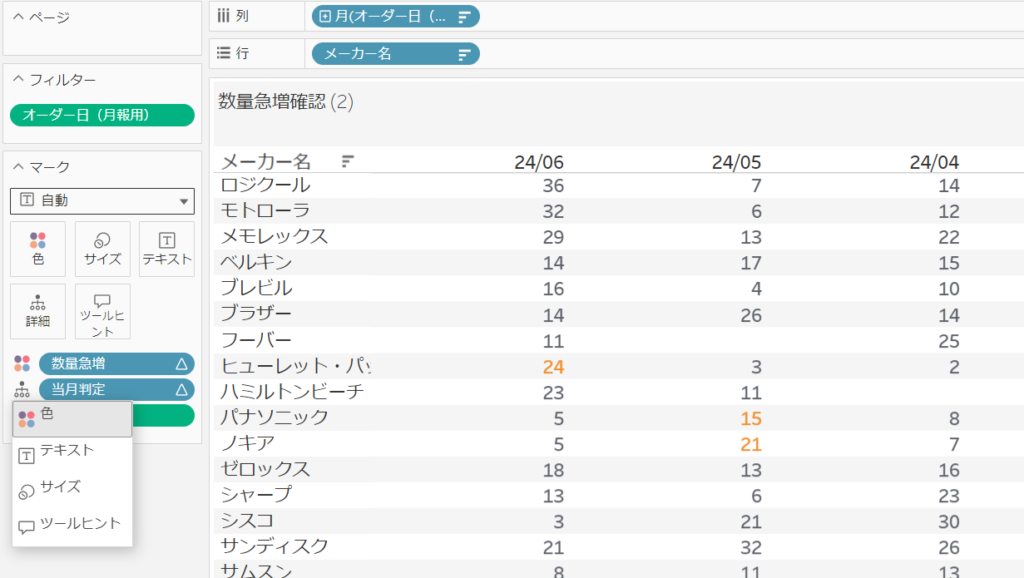
数量急増と今月判定を両方とも色に入れます。今月判定を色にいれるには、まず詳細に入れます。左隣の詳細アイコンをクリックして色に変更します。
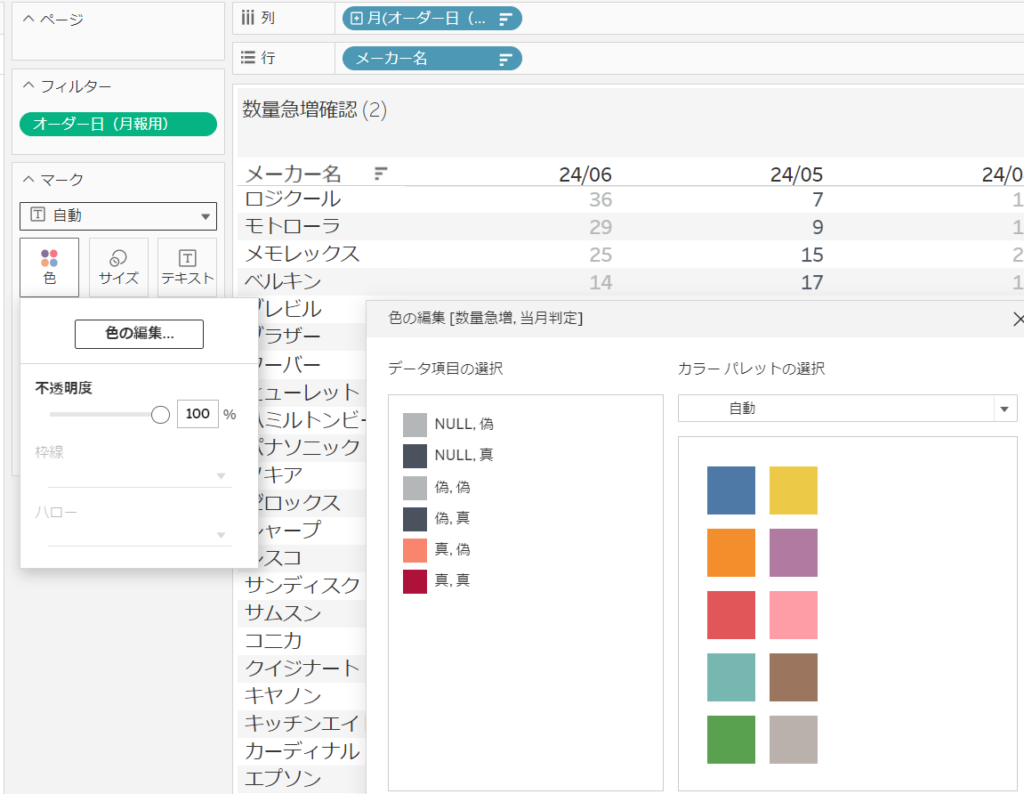
色を設定すれば、月報月が濃い色で表示されます。試しに、パラメーターの月報月を今月や先々月に変更してみてください。
月報月でソートを切り替える(全件、急増優先)
表示切替の「全件」と「急増優先」を切り替えるとソートを切り替えることができます。
全件:数量の大きい順でソート
急増優先:急増判定したメーカーの数量を大きい順にソート、その次に急増判定していないメーカーを大きい順にソート。
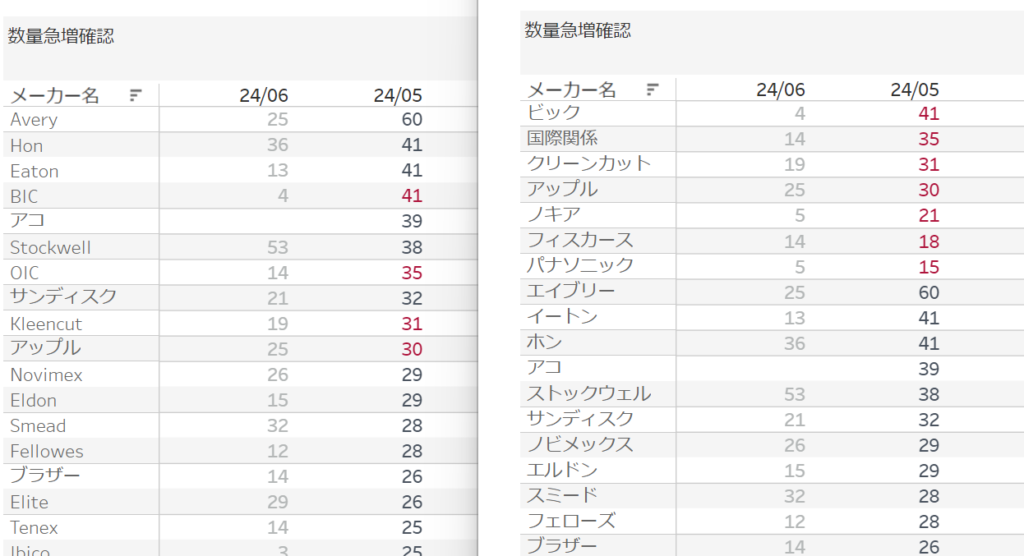
表でのソートの計算は表計算で行う必要があります。
月報月の場所判定:int(first()=[月報月])
月報月は1にそれ以外は0になります。
急増優先の仕組み:int([数量急増]))*1000000+1)
急増判定の場合は数量を100万倍にして順位を上げています。ちょっと強引な方法です。
数量の合計:WINDOW_SUM(sum([数量])
表計算なのでwindow_sumを使用する必要があります。月報月の場所判定と掛け算をしているので、月報月の数量の合計が計算されます。
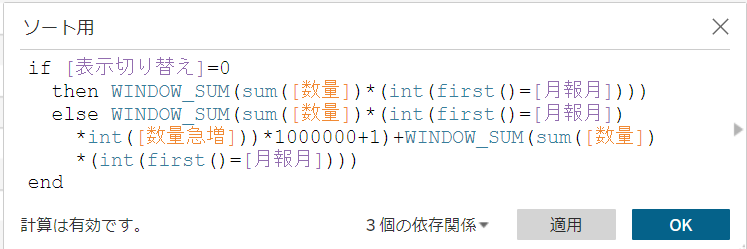
if [表示切り替え]=0
then WINDOW_SUM(sum([数量])*(int(first()=[月報月])))
else WINDOW_SUM(sum([数量])*(int(first()=[月報月])
*int([数量急増]))*1000000+1)+WINDOW_SUM(sum([数量])
*(int(first()=[月報月])))
end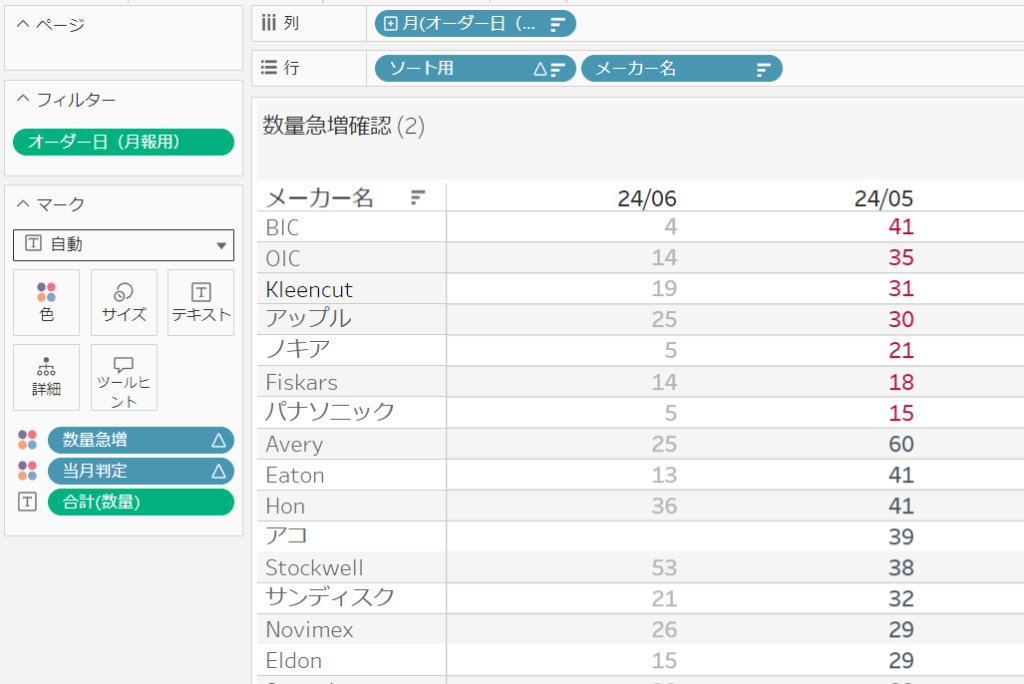
ソート用を行に入れれば完成です。ヘッダーは非表示にします。
急増判定の仕様を記載し表示・非表示を切り替え
コンテナの表示・非表示を活用するとボタン(急増判定仕様)を押すと仕様が表示され、もう1回押すと表示にすることができます。
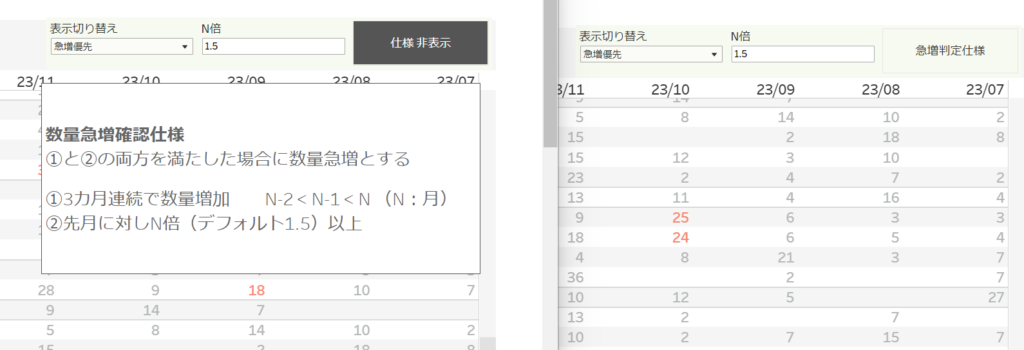
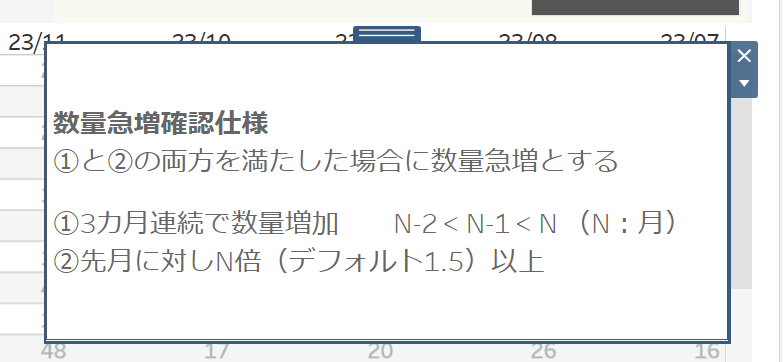
テキストオブジェクトに仕様を記載し、コンテナに入れる。
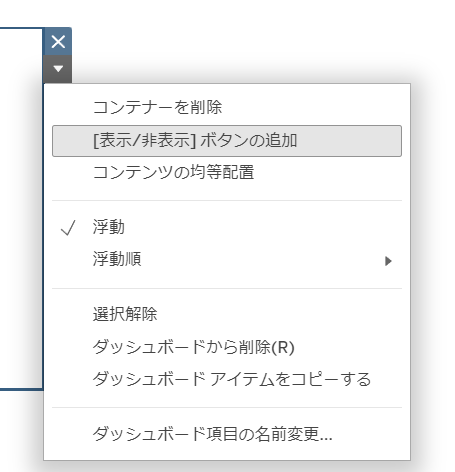
コンテナメニューから[表示/非表示]ボタンの追加
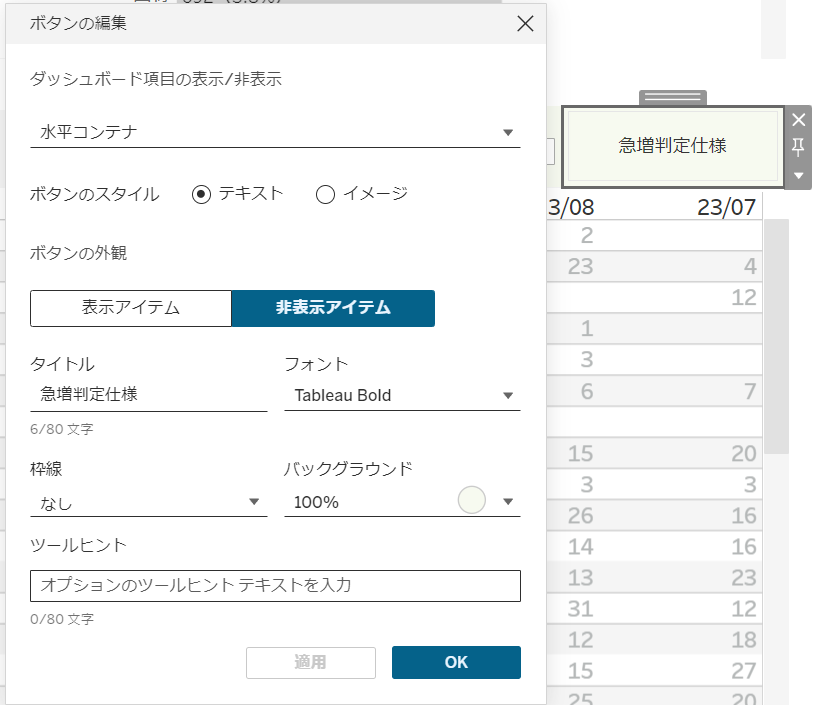
ボンタの編集を行う。
参考:
【Tableau Tips】ダッシュボードに表示したアイテムを表示・非表示で切り替える
月報あるある 一覧表をエクセルにダウンロードしたい
一覧表をエクセルにダウンロードしたいニーズが結構あります。数値に対し、コメントを入れたり、対応策の進捗を管理したり等、いろいろあります。
ちょっと残念なのが一覧表に色を付けたり、ツールヒント用のディメンション/メジャーを追加した場合にこれじゃないエクセルが出力されます。CSVでダウンロードしても同じです。
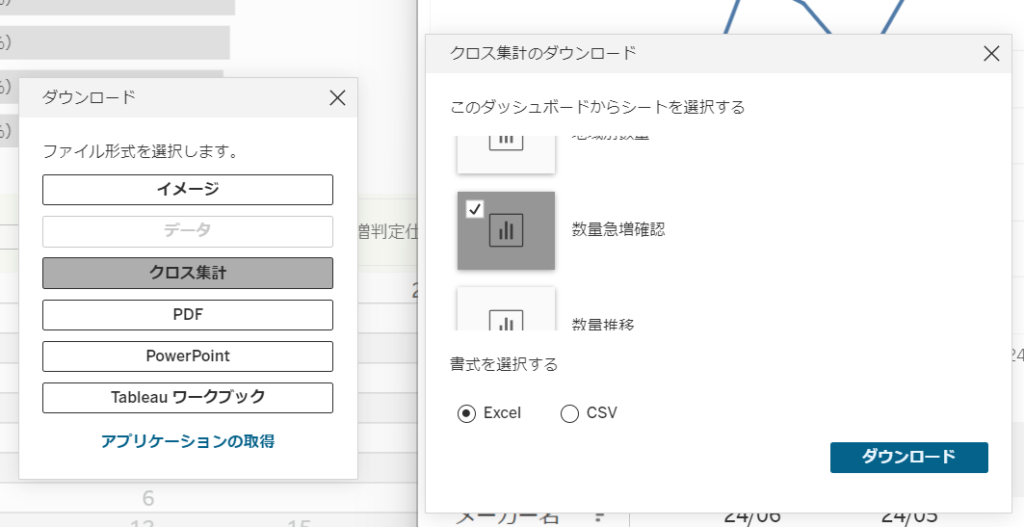
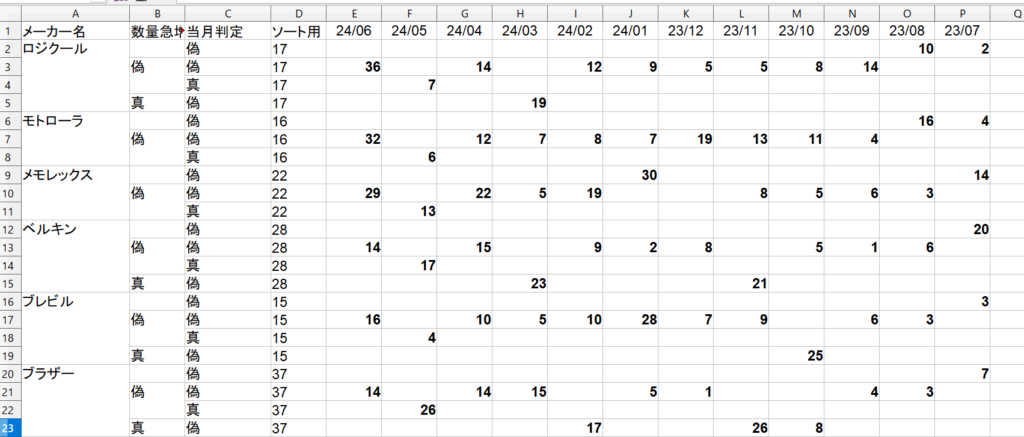
Tableauと同じ見た目でエクセルにダウンロードできるといいのですが、できないんですよね。そこで、完全にニーズは満たせないですが、ダウンロード用にモノクロ一覧表を用意して代用することがあります。色やツールヒントに何も入れなければ、Tableauでの見た目と同じエクセルがダウンロードできます。